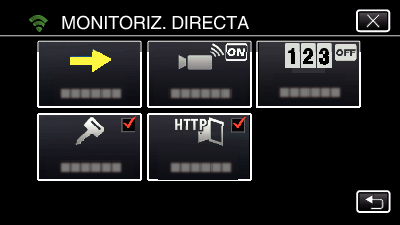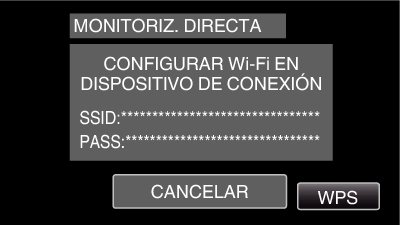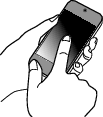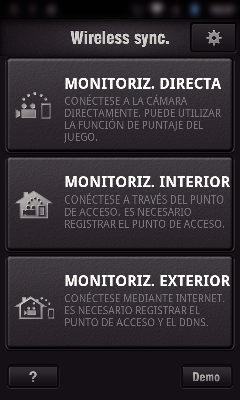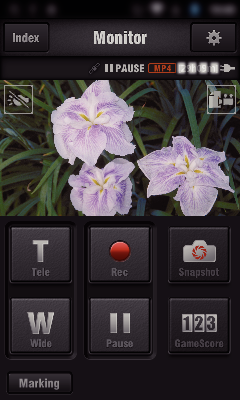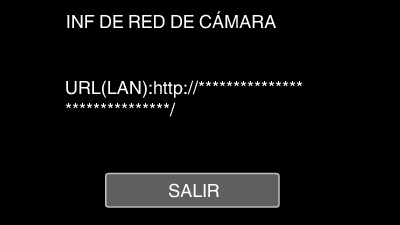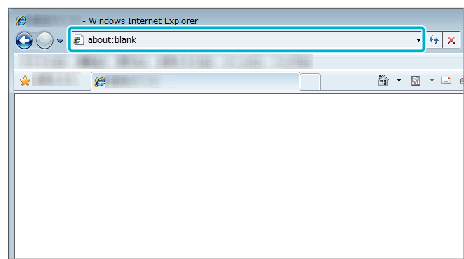Ajuste (una vez que se realice el ajuste, comience desde “Operación Regular” a continuación)
1Cree un código QR.
Escriba valores en las opciones requeridas para el monitoreo directo.
Contraseña: establezca una contraseña para conectar esta cámara al dispositivo mediante monitoreo directo. (8 a 63 caracteres (64 caracteres en caso de ser hexadecimales))
Titular forzado del grupo: ajuste utilizado para permitir una conexión con un dispositivo que no es compatible con Wi-Fi Directo. Generalmente ajustado en “ON”.
Puerto HTTP: generalmente ajustado en “80”.
GRABACIÓN PUNTUACIÓN: define si se grabarán visualizaciones de puntaje en el vídeo. (La visualización del puntaje grabado no se puede borrar más adelante.)
2Muestre la pantalla para leer el código QR.
Pulse “MENU”.
(Operación en esta cámara)
Aparece el menú principal.
Pulse el ícono “Wi-Fi” (  ).
).
(Operación en esta cámara)
Pulse “CONFIG. Wi-Fi COMÚN”.
(Operación en esta cámara)
Pulse “ESTABL. EN CÓDIGO QR”.
3Lea un código QR.
Lea un código QR.
(Operación en esta cámara)
Pulse “ACEPTAR”.
Pulse “SIG.” para regresar a la pantalla para leer el código QR.
Los contenidos establecidos son guardados.
Operación regular
4Conectar el teléfono inteligente a la cámara en forma inalámbrica
Conexión mediante el ingreso de la contraseña de Wi-Fi
Pulse “MENU”.
(Operación en esta cámara)
Ajuste la cámara en el modo de grabación.
Aparece el menú principal.
Pulse el ícono “Wi-Fi” (  ).
).
(Operación en esta cámara)
Pulse el ícono “MONITORIZ. DIRECTA” (  ) en el menú “Wi-Fi”.
) en el menú “Wi-Fi”.
(Operación en esta cámara)
Pulse “INICIO” (  ).
).
(Operación en esta cámara)
Verifique el SSID y PASS que aparecen en la pantalla de la cámara.
Seleccione el SSID en el paso 5 desde la pantalla de selección de red de Wi-Fi de su teléfono inteligente y escriba la PASS en la pantalla de la contraseña.
(Operación en el teléfono inteligente (o computadora))
Para obtener detalles sobre cómo conectar su teléfono inteligente (o computadora) a una red de Wi-Fi, consulte el manual de instrucciones del terminal del teléfono en uso.
Se establece la conexión y aparece  en la pantalla de la cámara.
en la pantalla de la cámara.
Conexión mediante Instalación protegida de Wi-Fi (WPS)
Pulse “MENU”.
(Operación en esta cámara)
Ajuste la cámara en el modo de grabación.
Aparece el menú principal.
Pulse el ícono “Wi-Fi” (  ).
).
(Operación en esta cámara)
Pulse el ícono “MONITORIZ. DIRECTA” (  ) en el menú “Wi-Fi”.
) en el menú “Wi-Fi”.
(Operación en esta cámara)
Pulse “INICIO” (  ).
).
(Operación en esta cámara)
Pulse “WPS”.
(Operación en esta cámara)
Active la WPS en el teléfono inteligente (o computadora) dentro de los 2 minutos.
(Operación en el teléfono inteligente (o computadora))
Para activar la WPS, consulte el manual de instrucciones del dispositivo en uso.
Se establece la conexión y aparece  en la pantalla de la cámara.
en la pantalla de la cámara.
5Monitorear las imágenes desde un teléfono inteligente (o computadora)
Teléfono inteligente (Android / iPhone)
Antes de utilizar esta función, se debe instalar una aplicación de teléfono inteligente en éste.
Inicie “Wireless sync.” en el teléfono inteligente luego de establecer MONITORIZ. DIRECTA.
Pulse “MONITORIZ. DIRECTA”.
Aparece la pantalla de grabación.
Opere desde un teléfono inteligente
Cómo operar desde un teléfono inteligente
Computadora (Windows 7)
Pulse el botón URL que aparece en la pantalla de la cámara.
(aparece cuando la computadora y la cámara están conectadas en forma inalámbrica.)
Aparece el URL para que la computadora se conecte.
Verifique el URL que aparece en la pantalla de la cámara, que comienza con “http://”.
Luego de verificar el URL, pulse “SALIR” para regresar a la pantalla anterior.
Inicie Internet Explorer (buscador de la Web) en la computadora y escriba el URL.


_IZYUILvdsdgwox.png)
_UJDCILkrscevgk.png)
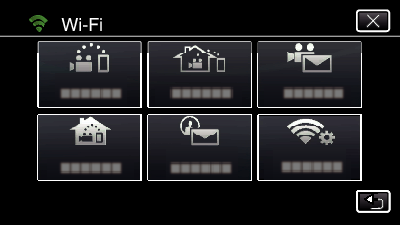

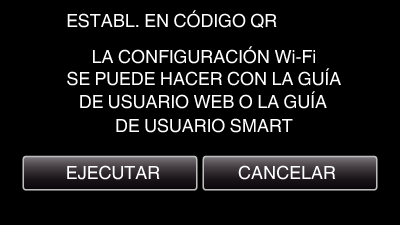
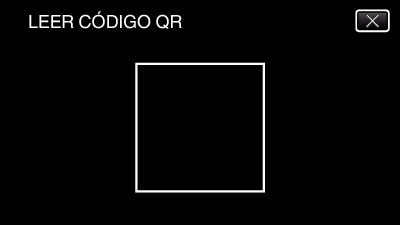
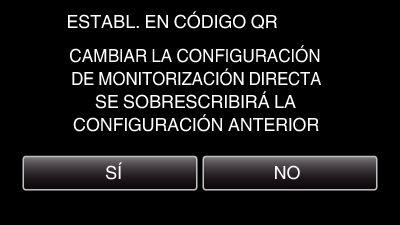

 ) en el menú “Wi-Fi”.
) en el menú “Wi-Fi”.